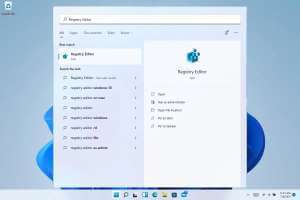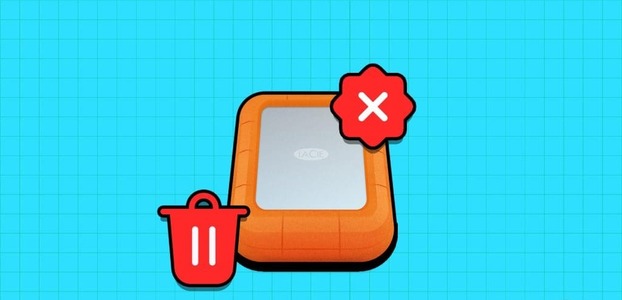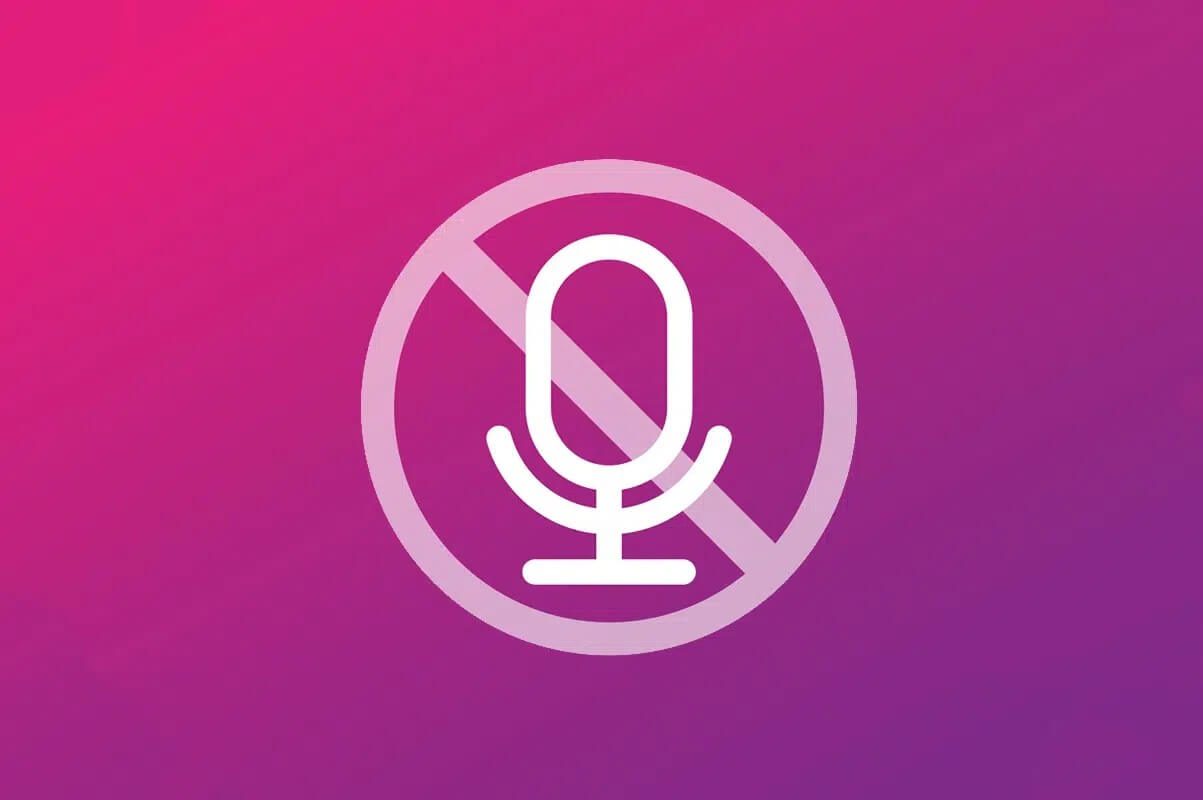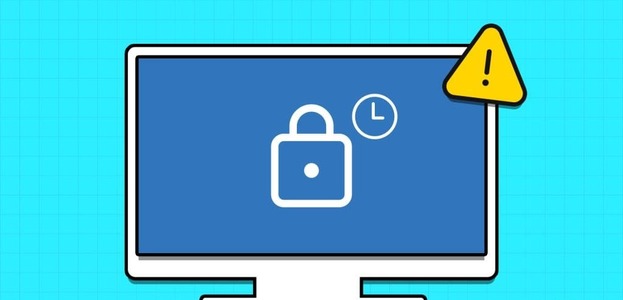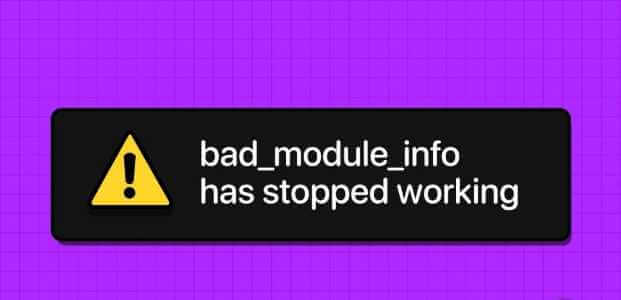Microsoft har overhalt brukergrensesnittet Windows 11 fullt ut, noe som gjør den mer tilpassbar. Utvikleren har imidlertid også endret menystrukturen og alternativene som Windows-brukere har når det kommer til å tilpasse brukergrensesnittet. Til tross for disse endringene, er temaer fortsatt den enkleste og mest virkningsfulle måten å endre måten operativsystemgrensesnittet ditt ser ut, her er hvordan du endrer temaet i Windows 11.

Windows-temaer kan endre bakgrunn, systemlyder, aksentfarge og til og med markøren. Operativsystemet kommer med flere lagertemaer å velge mellom, og flere kan lastes ned fra Microsoft Store.
Endre temaet i Windows 11-innstillingene
Aktiv temaendring tar bare noen få minutter. Her er trinnene du må følge:
Trinn 1: Åpne Windows Settings-appen. Du kan gjøre dette ved å åpne startmeny , skriv inn innstillinger i søkefeltet og klikk på programmet.
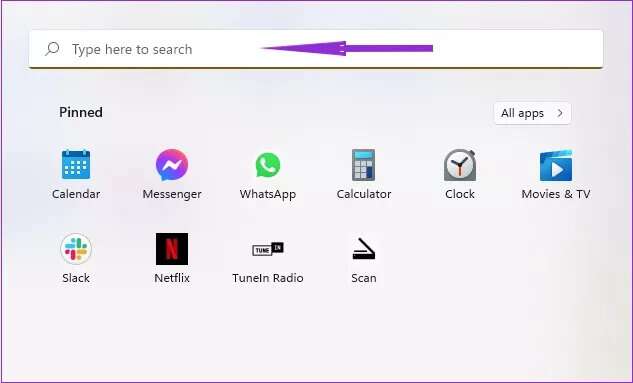
Trinn 2: Gå til Personalisering-delen av menyen. Du kan også få tilgang til denne menyen ved å høyreklikke på et tomt område på skrivebordet og velge Tilpass.
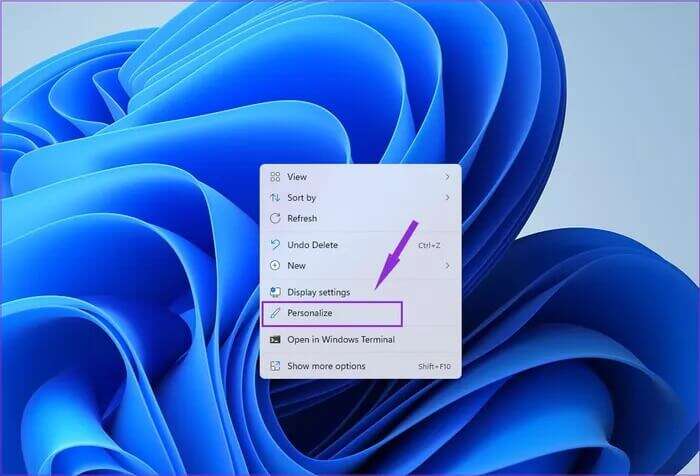
Steg 3: Klikk på et av miniatyrbildene til høyre for å endre tema. Disse er alle enten forhåndsinnstillinger eller de som er lastet ned fra butikken.
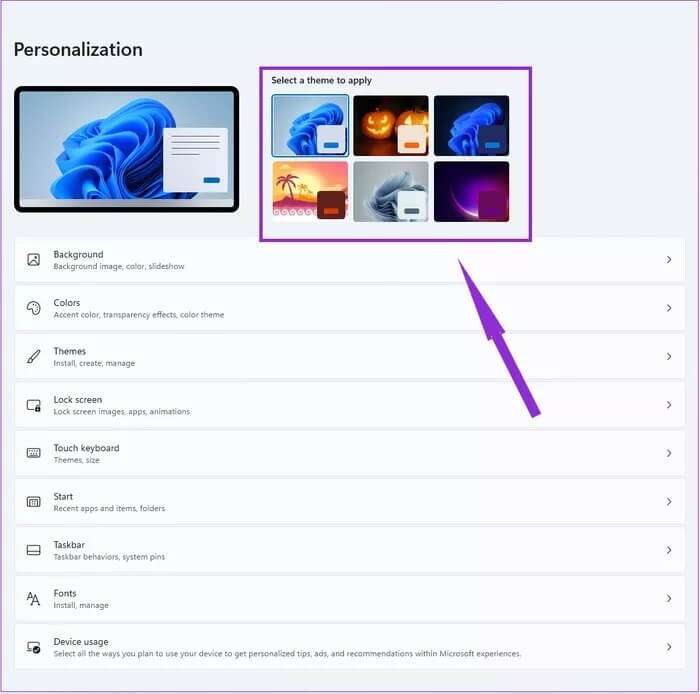
Når du klikker på miniatyrbildet, vil temaet bli brukt umiddelbart. Vær oppmerksom på den hvite eller svarte firkanten i nedre høyre hjørne av hvert miniatyrbilde. Disse vil indikere om temaet har mørk eller lys appbakgrunn. Dessuten er fargen på linjen under boksen temaets høylysfarge.
Hvis du vil ha mer tilpasning, gå til Personalisering-menyen og trykk på Temaer. Dette lar deg lage et tilpasset tema fra bunnen av eller laste opp og endre et eksisterende tema. Når du klikker på temaer, vil du bli tatt til innstillingsskjermen som lar deg tilpasse alt fra bakgrunnen til musepekeren.
Tilpass Windows 11-temaet
Slik endrer du de forskjellige elementene i temaet ditt. Du kan endre bakgrunnen ved å følge disse trinnene:
Trinn 1: Velg bakgrunnen fra siden Temaer.
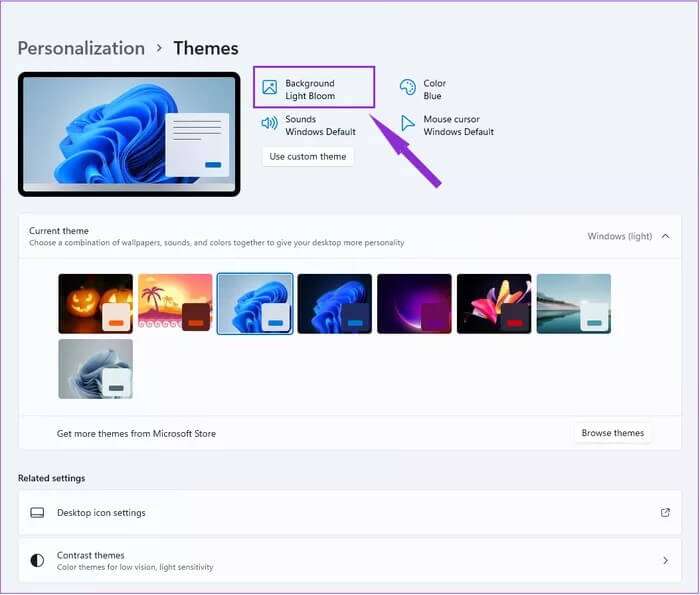
Trinn 2: Åpne rullegardinmenyen ved siden av Tilpass bakgrunnen din.
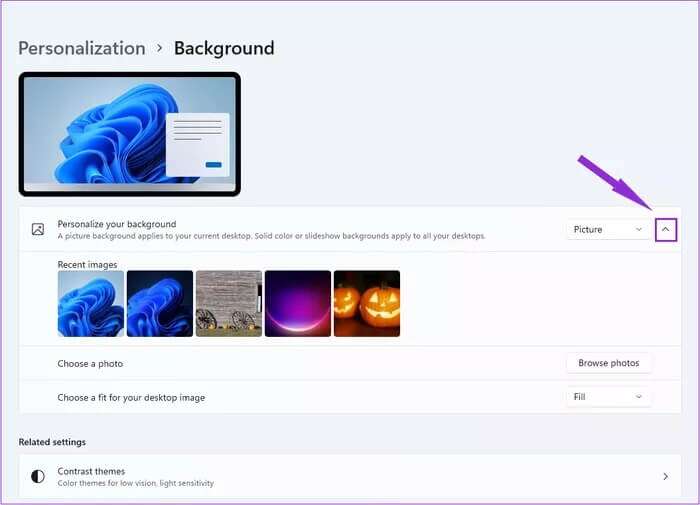
Steg 3: Velg en solid farge, en lysbildefremvisning av filene i Bilder-mappen, et spesifikt bilde, eller velg et av dine egne.
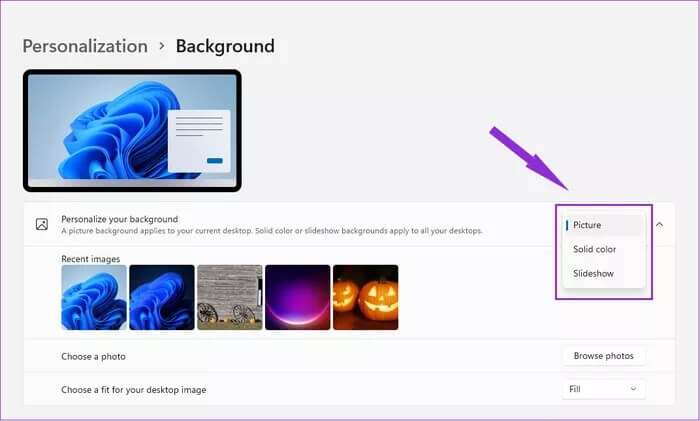
Trinn 4: Åpne rullegardinmenyen i delen Velg Tilpass til skrivebordsbilde for å angi hvordan bildet skal vises.
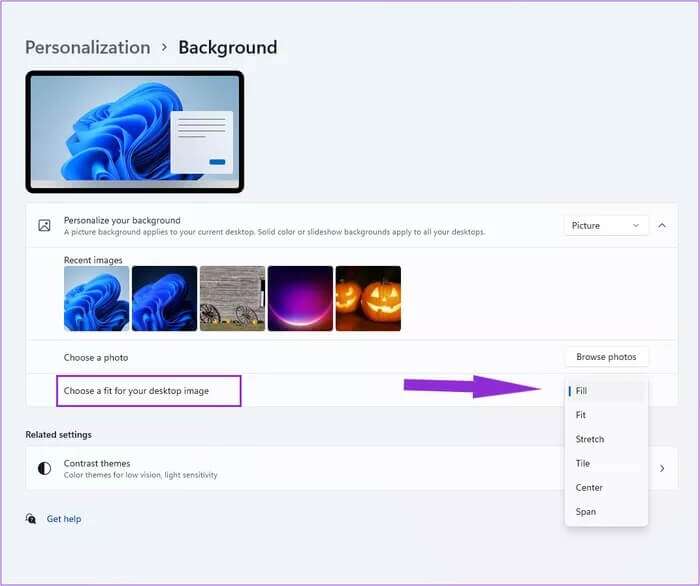
Windows 11 kan bruke hvilket som helst bilde eller bilde som skrivebordsbakgrunn. Imidlertid kan det hende at bilder som er mindre enn standardoppløsningen ikke passer godt på skrivebordet.
Du kan endre fargene ved å klikke på "farge" i listen over temaer og følge instruksjonene nedenfor:
Trinn 1: Velg den generelle belysningsmodusen for brukergrensesnittet fra rullegardinmenyen Velg modus. Hvis du velger Mørk, blir de fleste utforsker- og appbakgrunnene mørkegrå eller svart. Alternativet Light vil sette den til hvit.
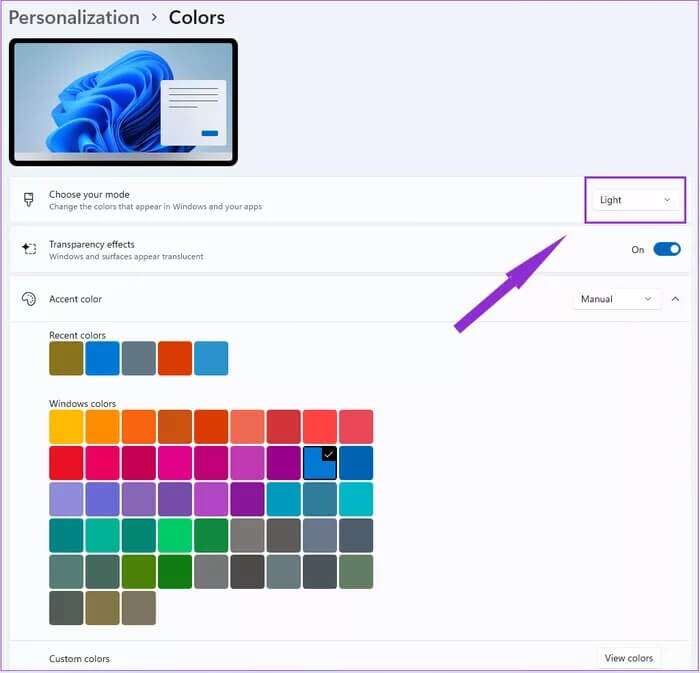
Trinn 2: Endre aksentfargen ved å bruke rullegardinlisten for aksentfarge. Hvis du setter den til auto, vil operativsystemet oppdage den dominerende fargen i bakgrunnen og som standard. Hvis du velger Manuell, vil du kunne velge en av 48 forhåndsinnstilte farger eller angi dine egne ved å bruke fargevisningsknappen.
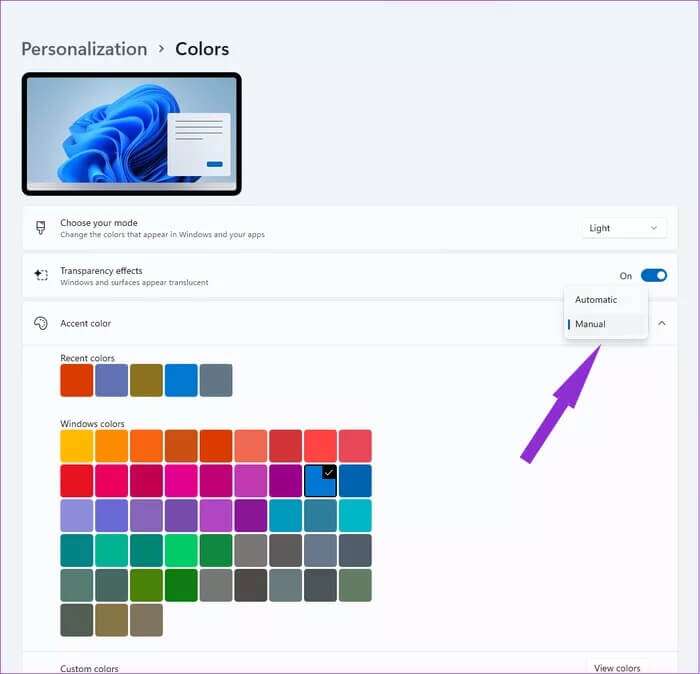
Steg 3: Bruk skyveknappen Vis fargen din på start og oppgavelinjen for å endre fargen på disse to elementene til den uthevede fargen. Hvis du setter aksentfargen til auto, vil den endre farge når du angir en annen bakgrunn.
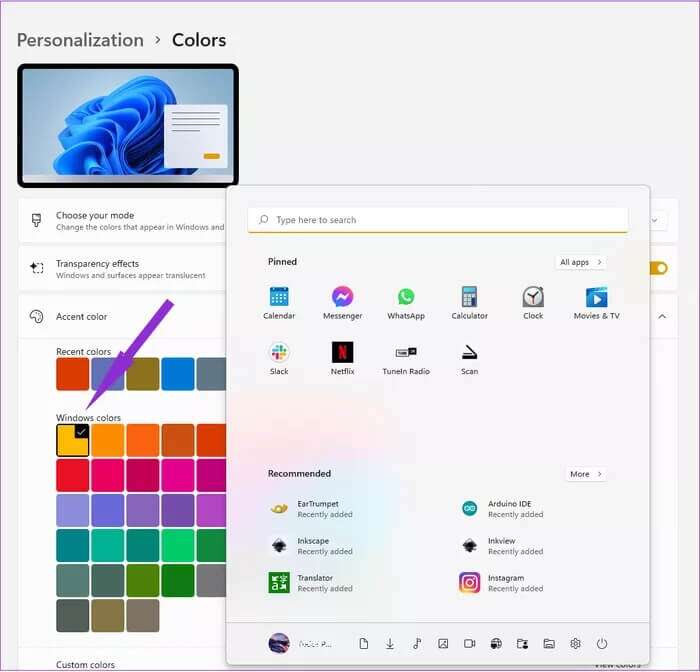
Trinn 4: Aktiver Vis uthevingsfarge på tittellinjer og vinduskanter for også å fargelegge toppen av vinduene og gi dem en subtil strekeffekt. Denne fargen vil også endres i henhold til aksentfargeinnstillingen.
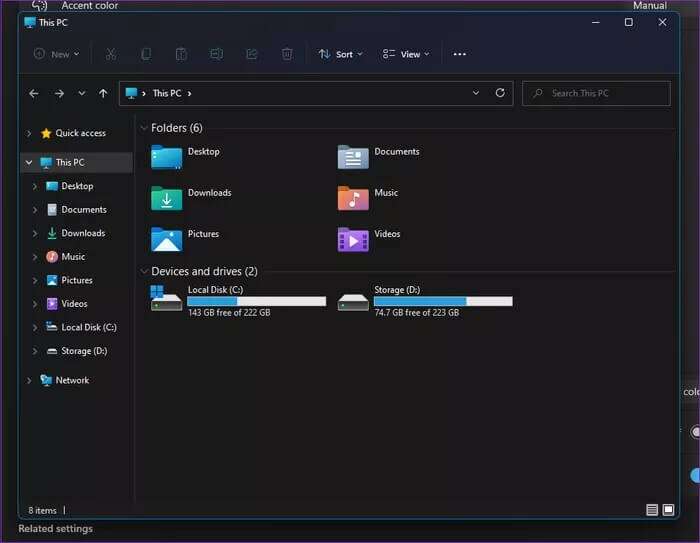
Når du er fornøyd med endringene du har gjort i et tema, må du gå tilbake til toppen av temaskjermen og trykke på Lagre. Dette vil lagre innstillingene dine for senere bruk.
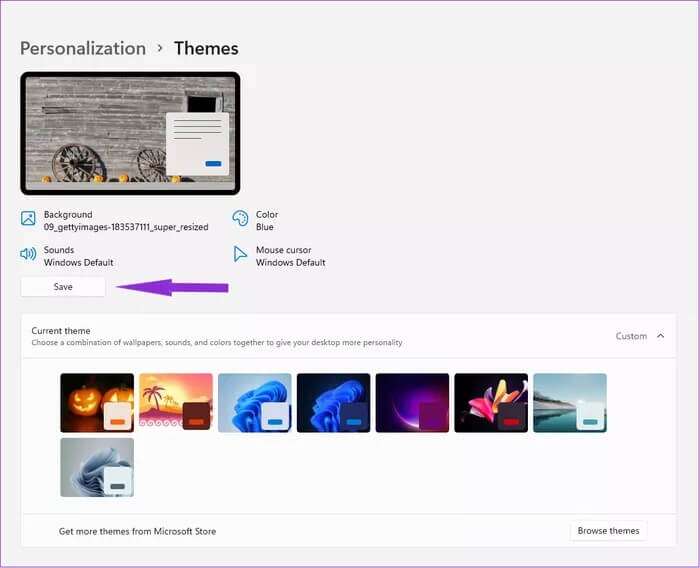
Temamenyen lar brukere også endre musepekeren og lyder. Du kan endre det i henhold til dine preferanser.
Tilpass Windows 11 for å gjenspeile din personlighet
Du må følge disse hovedtrinnene for å fullstendig endre temaet i Windows 11 og gi operativsystemet et unikt utseende. Avhengig av dine preferanser, kan du laste ned forhåndslagde temaer fra Microsoft Store Eller design det selv. Når du har opprettet og lagret et tema, kan du når som helst bytte til det. Dette vil automatisk gjenopprette alle innstillingene dine, noe som gjør det enkelt å gi operativsystemet ditt et annet utseende hver dag i uken.